Līguma veidnes izveide ļauj ietaupīt laiku, veidojot jaunus līgumus dažādiem klientiem, kuros tiek izmantotas vienas un tās pašas klauzulas. Šīs veidnes bieži sauc par veidnēm, un tās var ātri mainīt, pirms drukāšanas ievietojot datumus un klienta vārdu.
1. darbība
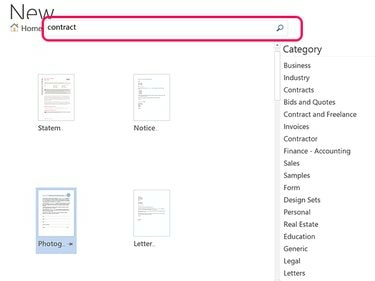
Attēla kredīts: Ekrānuzņēmums ar Microsoft pieklājību.
Palaist Vārds. Ja Word jau ir atvērts, noklikšķiniet uz Fails cilni un atlasiet Jauns. Tips līgums iekš Meklējiet tiešsaistes veidnes lauks. Ritiniet rezultātus, lai atrastu savām vajadzībām atbilstošu veidni, vai noklikšķiniet uz jebkuras kategorijas kreisajā izvēlnē, lai filtrētu meklēšanas rezultātus. Ja šeit nevarat atrast veidni, emuāros, forumos un citās tīmekļa vietnēs dažādās jomās var atrast daudzas veidnes. Šajā piemērā mēs izmantojam fotogrāfiem paredzētu modeļa izlaišanas veidlapu.
Dienas video
Brīdinājums
Pirms līguma veidnes izmantošanas vai līguma sastādīšanas pašam vienmēr konsultējieties ar juristu. Nepareizi sastādīts līgums var nostādīt jūs neizdevīgā situācijā, ja rodas juridisks strīds.
2. darbība
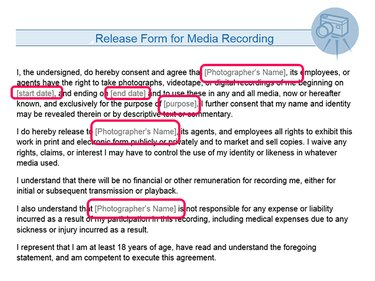
Attēla kredīts: Ekrānuzņēmums ar Microsoft pieklājību.
Uzmanīgi izlasiet līgumu. Aizpildiet visus tukšos laukus un mainiet vārdus atbilstoši jūsu veidnei. Piemēram, šeit parādītajā veidnē Fotogrāfa vārds lauks ir jāaizpilda pirms veidnes saglabāšanas, lai tas nebūtu jāaizpilda katru reizi, kad veidojat jaunu līgumu. Datumus un klientu informācijas laukus var atstāt tukšus, jo katram līgumam tie būs atšķirīgi. Tādi vārdi kā viņa, viņš vai to jāmaina atbilstoši savām vajadzībām.
3. darbība
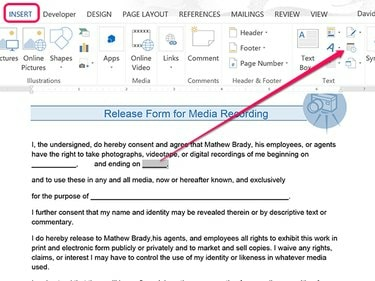
Attēla kredīts: Ekrānuzņēmums ar Microsoft pieklājību.
Ievietojiet pasvītrojumus vai aizpildījuma tekstu ar visiem lielajiem burtiem, piemēram DATUMS un KLIENTS -- lai norādītu tekstu, kas jāmaina. Kad veidojat jaunu līgumu no šīs veidnes, varat vienkārši veikt dubultklikšķi uz līnijas, lai to atlasītu, un pēc tam aizstāt to ar atbilstošo tekstu. Kad pienācis laiks ievadīt datumu, varat izmantot Datums ikona zem Ievietot cilni, lai ievietotu pašreizējo datumu vai norādītu datuma formātu, piemēram, mm-dd-gg.
4. darbība
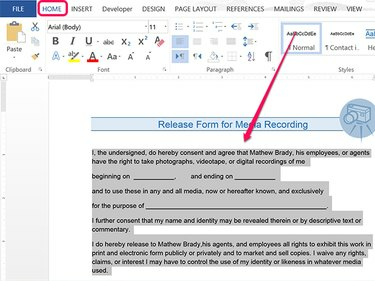
Attēla kredīts: Ekrānuzņēmums ar Microsoft pieklājību.
Nomaini Stils no teksta, Fonts vai Fonta izmērs pēc vēlēšanās. Iezīmējiet tekstu un pēc tam noklikšķiniet uz Mājas cilni, lai skatītu formatēšanas opcijas lentē Sākums.
5. darbība
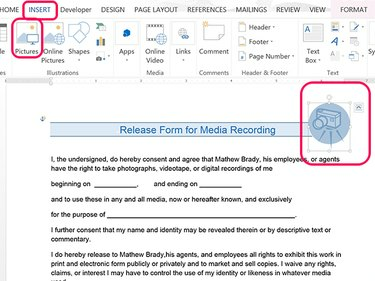
Attēla kredīts: Ekrānuzņēmums ar Microsoft pieklājību.
Noņemiet attēlus no veidnes, noklikšķinot uz tiem un pēc tam nospiežot Dzēst taustiņu. Lai pievienotu savus attēlus, piemēram, uzņēmuma logotipu, noklikšķiniet uz Ievietot cilni un pēc tam noklikšķiniet uz Bildes ikonu.
6. darbība
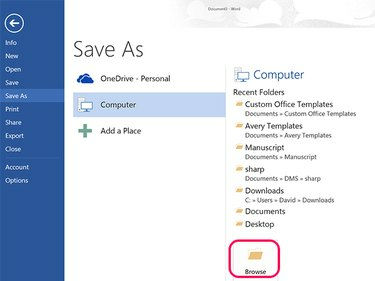
Attēla kredīts: Ekrānuzņēmums ar Microsoft pieklājību.
Rūpīgi izlasiet līgumu. Lai palaistu pareizrakstības pārbaudi programmā Word 2013, noklikšķiniet uz Pārskats cilni un pēc tam Pareizrakstība un gramatika ikonu. Noklikšķiniet uz Fails cilni, atlasiet Saglabāt kā un pēc tam noklikšķiniet uz Pārlūkot ikonu.
Brīdinājums
Neizmantojiet pareizrakstības pārbaudi kā līguma korektūras aizstājēju. Pareizrakstības pārbaude nevar atšķirt nepiemērotus vārdus, ja tie ir uzrakstīti pareizi. Juridiskā dokumentā atšķirība starp "nekad" un "nekad" var būt postoša.
7. darbība
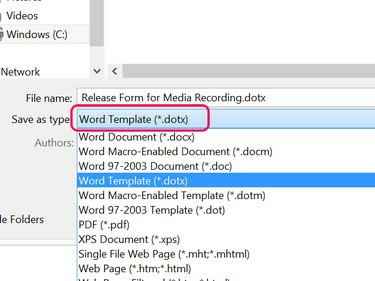
Attēla kredīts: Ekrānuzņēmums ar Microsoft pieklājību.
Noklikšķiniet uz Saglabāt kā veidu izvēlni un atlasiet Vārda veidne (*.dotx) opciju. Izvēlieties faila nosaukumu un noklikšķiniet uz Saglabāt pogu. Fails tiek saglabāts veidnes formātā jūsu Pielāgotas biroja veidnes mapē, kas atrodas mapē Dokumenti mapi.
8. darbība

Attēla kredīts: Ekrānuzņēmums ar Microsoft pieklājību.
Noklikšķiniet uz Fails cilni un atlasiet Jauns lai atvērtu veidni, kad vēlaties izstrādāt savu pirmo līgumu. Noklikšķiniet uz Personīga opciju un pēc tam atlasiet līgumu, kuru saglabājāt mapē Pielāgotas biroja veidnes mapi.



